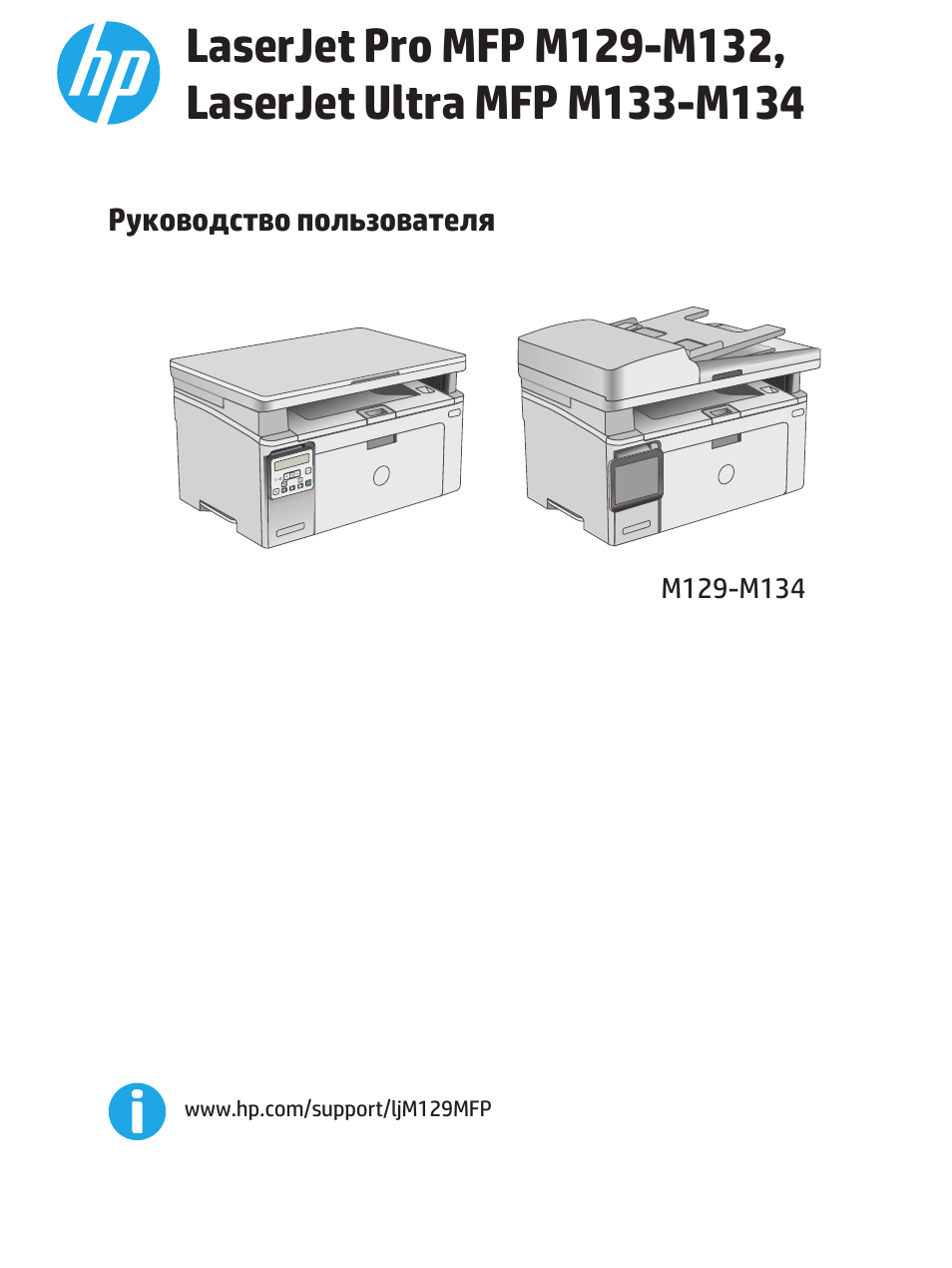Инструкция по эксплуатации HP LaserJet Pro MFP M130a
МФУ HP
Advertising
Эта инструкция подходит к следующим моделям:
Cодержание
Document Outline
- Общие сведения о принтере
- Изображения принтера
- Вид принтера спереди
- Вид принтера сзади
- Интерфейсные порты
- Вид светодиодной панели управления (модели M130a, M132a, M133a M134a)
- Вид 2-строчной ЖК-панели управления (модели M130nw, M132nw, M132snw)
- Вид 2-строчной ЖК-панели управления (модели M130fn, M132fn, M132fp, M133fn, M134fn)
- Вид сенсорной панели управления (модели M130fw, M132fw)
- Технические характеристики принтера
- Аппаратная настройка принтера и установка ПО
- Изображения принтера
- Лотки для бумаги
- Расходные материалы, дополнительные принадлежности и запасные части
- Заказ расходных материалов, дополнительных принадлежностей и запасных частей
- Настройка параметров расходных материалов HP для защиты картриджей с тонером
- Введение
- Включение и отключение функции "Политика по картриджам"
- Включение функции на моделях с 2-строчными и сенсорными панелями управления
- Выключение функции на моделях с 2-строчными и сенсорными панелями управления
- Использование встроенного веб-сервера HP (EWS) для включения функции "Политика по картриджам"
- Использование встроенного веб-сервера HP (EWS) для отключения функции "Политика по картриджам"
- Устранение неполадок: сообщения об ошибках на панели управления или в EWS о политике по картриджам
- Включение и отключение функции "Защита картриджей"
- Включение функции на моделях с 2-строчными и сенсорными панелями управления
- Выключение функции на моделях с 2-строчными и сенсорными панелями управления
- Использование встроенного веб-сервера HP (EWS) для включения функции "Защита картриджей"
- Использование встроенного веб-сервера HP (EWS) для отключения функции "Защита картриджей"
- Устранение неполадок: сообщения на панели управления или в EWS об ошибках, связанных с защитой картр ...
- Сменный картридж с тонером
- Печать
- Копирование
- Сканирование
- Сканирование при помощи ПО HP Scan (Windows)
- Сканирование с помощью ПО HP Easy Scan (OS X)
- Настройка функции сканирования в сообщения электронной почты (только модели с сенсорным экраном)
- Введение
- Перед началом работы
- Способ 1. Мастер настройки сканирования в электронную почту (Windows)
- Способ 2. Настройка функции сканирования в сообщения электронной почты с помощью встроенного веб-сер ...
- Настройка функции сканирования в сообщения электронной почты на Mac
- Настройка функции сканирования в сетевую папку (только модели с сенсорным экраном)
- Сканирование в сообщения электронной почты (только для моделей с сенсорным экраном)
- Сканирование в сетевую папку (только для моделей с сенсорным экраном)
- Дополнительные задания для сканирования
- Факс
- Настройка на отправку и прием факсимильных сообщений.
- Перед началом работы
- Шаг 1. Определите тип телефонного подключения
- Шаг 2. Настройка факса
- Выделенная факсимильная телефонная линия
- Общая линия для голосовых вызовов и факса
- Общая линия для голосовых и факсимильных вызовов с автоответчиком
- Шаг 3. Настройка времени, даты и заголовка факса
- Шаг 4. Выполните проверку факса
- Отправка факса
- Отправка факса с планшета сканера
- Передача факсов из устройства подачи документов (только модели с устройством подачи документов)
- Использование записей быстрого и группового набора
- Отправка факса с помощью программного обеспечения
- Отправка факса с помощью программы независимого производителя, например Microsoft Word
- Дополнительные возможности факса
- Настройка на отправку и прием факсимильных сообщений.
- Управление принтером
- Использование приложений веб-служб HP (только в моделях с сенсорной панелью управления)
- Изменение типа подключения принтера (Windows)
- Дополнительная настройка со встроенным веб-сервером HP (EWS) и HP Device Toolbox (Windows)
- Дополнительные настройки с HP Utility для OS X
- Настройка параметров IP-сети
- Функции безопасности принтера
- Параметры энергопотребления
- Обновление микропрограммы
- Решение проблем
- Поддержка клиентов
- Пояснение состояний световых индикаторов на панели управления (только модели со светодиодной панелью ...
- Справочная система панели управления (только для моделей с сенсорным экраном)
- Восстановление заводских настроек по умолчанию
- На панели управления принтера или в EWS отображается сообщение об ошибке "Низкий уровень тонера в ка ...
- Устройство не захватывает или пропускает захват бумаги
- Устранение замятий бумаги
- Введение
- Места замятия бумаги
- Замятие бумаги случается часто или периодически?
- Устранение замятий бумаги в подающем лотке
- Устранение замятий в области картриджей с тонером
- Устранение замятий бумаги в выходном лотке
- Устранение замятий в устройстве подачи документов (только модели с устройством подачи документов)
- Очистка узла сменной пленки АПД
- Улучшение качества печати
- Улучшение качества копирования и сканирования
- Улучшение качества факсимильных изображений
- Введение
- Проверьте стекло сканера на предмет загрязнений
- Проверка параметров разрешения при отправке факса
- Проверьте настройки исправления ошибок
- Проверка параметра масштабирования под формат страницы
- Очистите ролики подачи и разделительную пластину устройства подачи документов.
- Отправка задания на другой факсимильный аппарат
- Проверка факсимильного аппарата отправителя
- Решение проблем проводной сети
- Введение
- Некачественное подключение на физическом уровне
- В компьютере используется неверный IP-адрес принтера
- Компьютер не может связаться с принтером
- В принтере используется неверный параметр скорости связи для сети
- Новое программное обеспечение может вызывать неполадки с совместимостью.
- Неправильные настройки компьютера или рабочей станции
- Принтер отключен или настройки сети неверны
- Решение проблем беспроводной сети
- Введение
- Контрольный список для проверки беспроводного соединения
- Принтер перестает печатать после завершения настройки беспроводного соединения
- Принтер не печатает, а на компьютере установлен брандмауэр стороннего разработчика
- Беспроводное соединение не работает после перемещения беспроводного маршрутизатора или принтера
- Невозможно подсоединить дополнительные компьютеры к принтеру с функциями беспроводной связи
- Принтер с беспроводным соединением теряет связь при подсоединении к виртуальной частной сети (VPN)
- Сеть не представлена в списке беспроводных сетей
- Беспроводная сеть не функционирует
- Выполнение диагностического теста беспроводной сети
- Уменьшение помех в беспроводной сети
- Устранение неполадок факса
- Указатель